Webové rozhraní Gmailu umožňuje třídit e-mailydo „Štítky“. Tyto štítky jsou ekvivalentem složek pro přijaté zprávy a jakmile jsou vytvořeny, můžete nechat Gmail automaticky odesílat e-maily na štítky vytvořením pravidla pro jejich třídění. Je to skvělý způsob, jak automaticky nechat nevyžádané e-maily přesouvat z vaší doručené pošty na štítek, takže je nemusíte nikdy obtěžovat. E-maily ve štítcích se takto vytvářejí a označují je jako přečtené, archivované nebo jejich smazání může trvat dlouho, pokud to uděláte jednu stránku, padesát zpráv najednou. Aby Gmail byl exponenciálně jednodušší, má Gmail zabudovanou metodu výběru všech zpráv v e-mailovém štítku. Zde je návod.
Přejděte na štítek, který chcete odstranit, archivovat,nebo označte jako přečtené všechny e-maily pro. Klikněte na výběrové pole přímo pod vyhledávacím pruhem. Tím vyberete všech padesát e-mailů na první stránce štítku, ve kterém se nacházíte.

Jakmile je vybráno všech padesát e-mailů,V horní části všech zpráv se zobrazí zpráva s dotazem, zda chcete vybrat všechny konverzace [vložit počet zpráv v označení] ve vybraném štítku. Pokud na tuto zprávu kliknete, budou vybrány všechny zprávy ve štítku, nejen prvních padesát, které se zobrazí na první stránce. Poté je můžete smazat, přesunout na jiné označení, označit je jako přečtené nebo nepřečtené, označit je jako důležité, označit všechny konverzace hvězdičkou nebo je označit jako spam.
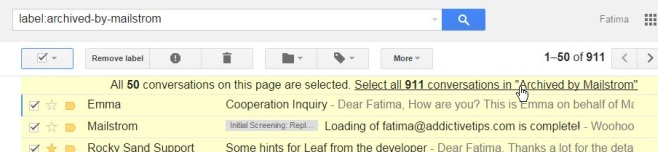
Můžete to udělat pro libovolnou doručenou poštu v Gmailu a pro jakýkoli štítek, který jste vy nebo aplikace vytvořili. Všechny e-maily budou odeslány do koše, kde je můžete také vybrat a odstranit.




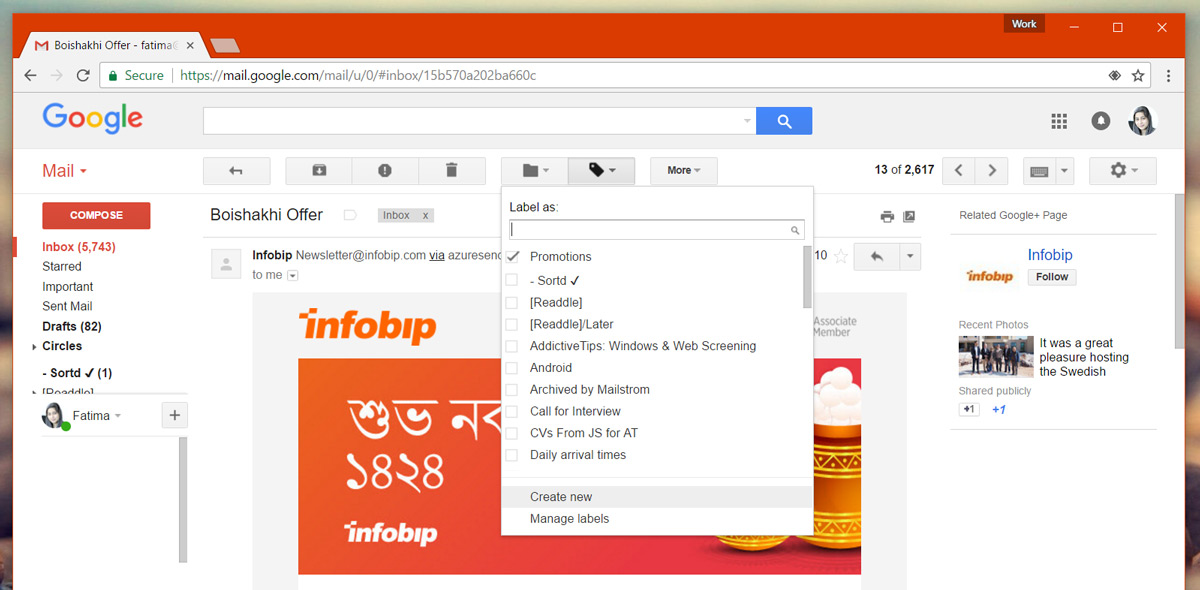








Komentáře